Administrar facturas de retenedor
Las facturas del retenedor que registre para sus proveedores se pueden filtrar y clasificarse de muchas maneras.
En esta página…
- Estado de la factura del retenedor
- Facturas de retenedor de filtro
- Vistas personalizadas
- Ordenar facturas del retenedor
- Columnas de gama trasera
- Vista actual de exportación
- Lista de actualización
Estado de la factura del retenedor
Echemos un vistazo a los diversos estados de las facturas de retención.
| Situación | Descripción |
|---|---|
| Proyecto | La factura del retenedor estará en Proyecto cuando se crea. |
| Enviado | Una vez que la factura del retenedor se envíe a su cliente, estará en el Enviado estado. |
| Pagados | Si se registra el pago de la factura del retenedor, el estado será Pagados . |
| Dibujado | Si se reembolsa el importe de la factura del retenedor, el estado será Dibujado . |
| Pendiente de aprobación | Si ha habilitado la aprobación de transacciones y esta factura del retenedor aún no se ha aprobado, entonces el estado será Pendiente de aprobación . |
| Aprobados | Si ha habilitado la aprobación de transacciones y esta factura de retención está aprobada, el estado será Aprobados . |
| parcialmente dibujado | Si la cantidad se reembolsa parcialmente, el estado será parcialmente dibujado . |
| Dibujado | Si la cantidad se reembolsa completamente, el estado será Dibujado . |
| Vacío | Si marca la factura del retenedor como nula, el estado será Vacío . |
Facturas de retenedor de filtro
Puede filtrar facturas de retención basadas en sus estados. ¿Cómo:
- Ir a la página Ventas > > > > Facturas de retenedor .
- Haga clic en el Todas las facturas del retenedor en la parte superior de la página.
- Seleccione el tipo de factura del retenedor que desea filtrar.
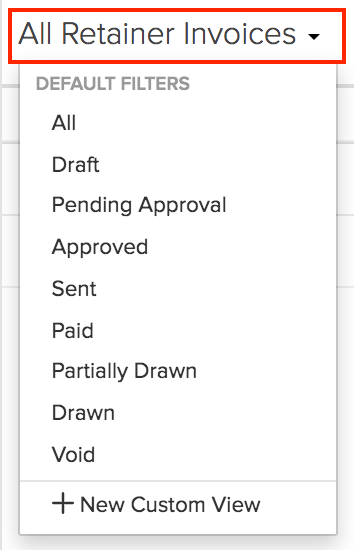
Si desea filtrar las facturas del retenedor basadas en ciertos parámetros propios, puede hacerlo a través de vistas personalizadas .
Vistas personalizadas
Las vistas personalizadas se pueden utilizar para filtrar sus facturas de retención en función de ciertos criterios que ha establecido.Para crear una vista personalizada para las facturas del retenedor:
- Ir a la página Ventas > > > > Facturas de retenedor .
- Haga clic en el Todas las facturas del retenedor en la parte superior de la página.
- Seleccione + Nueva vista personalizada .
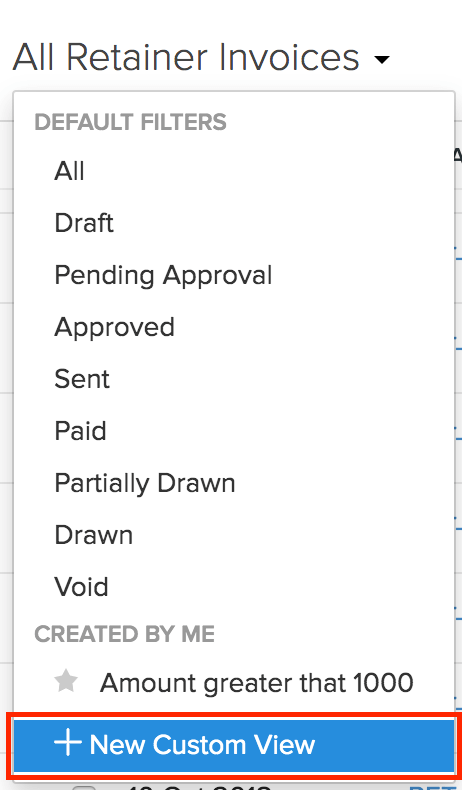
- Rellene los detalles requeridos.
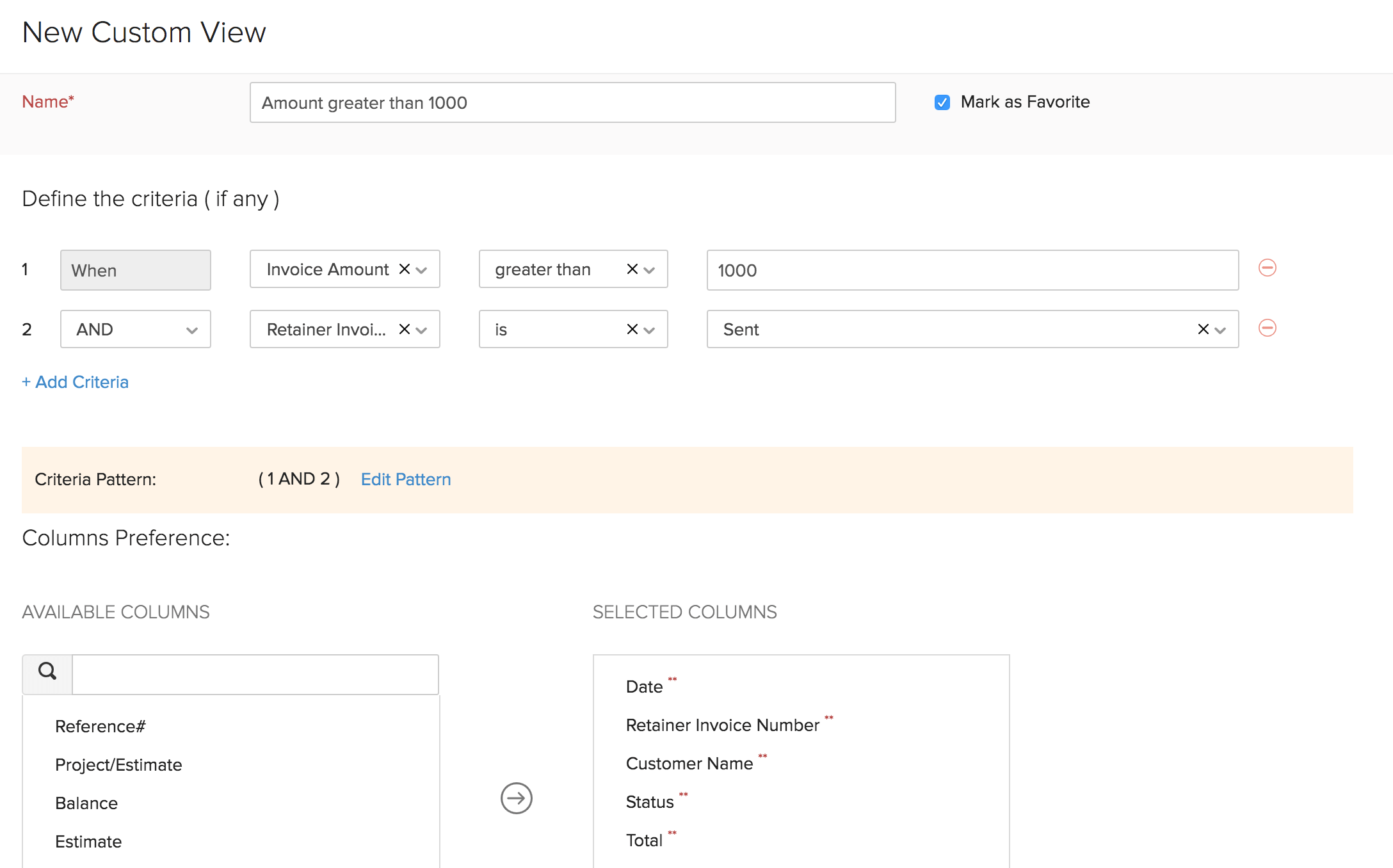
Nombre
Introduzca un nombre para su vista personalizada. Si utiliza esta vista personalizada con frecuencia, puede seleccionar la Marcar como favorito opción.
Criterios
Agregue criterios para la vista personalizada basada en los campos de la factura del retenedor. Puede agregar varios criterios haciendo clic + Añadir criterios .
Preferencias de columna
Elija los campos que se mostrarán en la vista personalizada que está creando. Puede mover campos en el Columnas disponibles a la Columnas seleccionadas haciendo clic en el + + + + icono al lado de ellos.
Compartir vista personalizada
Elija el usuario que tenga acceso a esta vista personalizada.
- Haga clic en Haz clic Guardar .
Esta vista personalizada se mostrará al hacer clic en el Todas las facturas del retenedor desplegable en el módulo de facturas de retención.Puede editar esta vista personalizada haciendo clic en el Editar sección icono al lado de la vista personalizada.
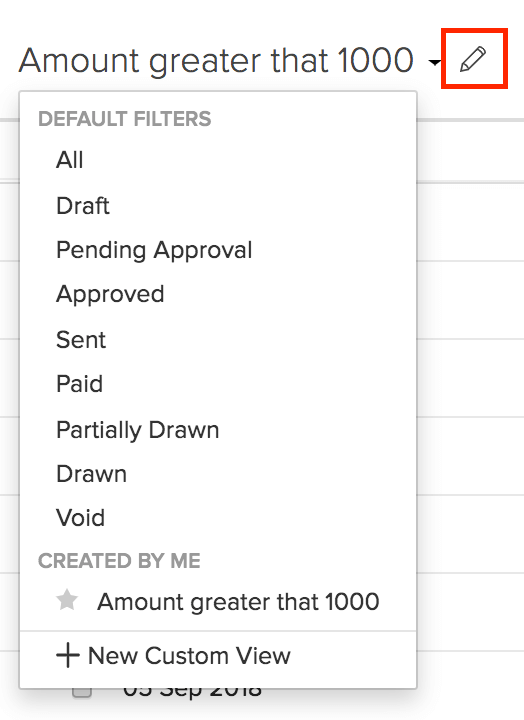
Para eliminar la vista personalizada:
- Editar sección la vista personalizada.
- Desplázate hasta la parte inferior de la página y haga clic en el Eliminar botón.
- Haga clic en Haz clic Sí para confirmar.
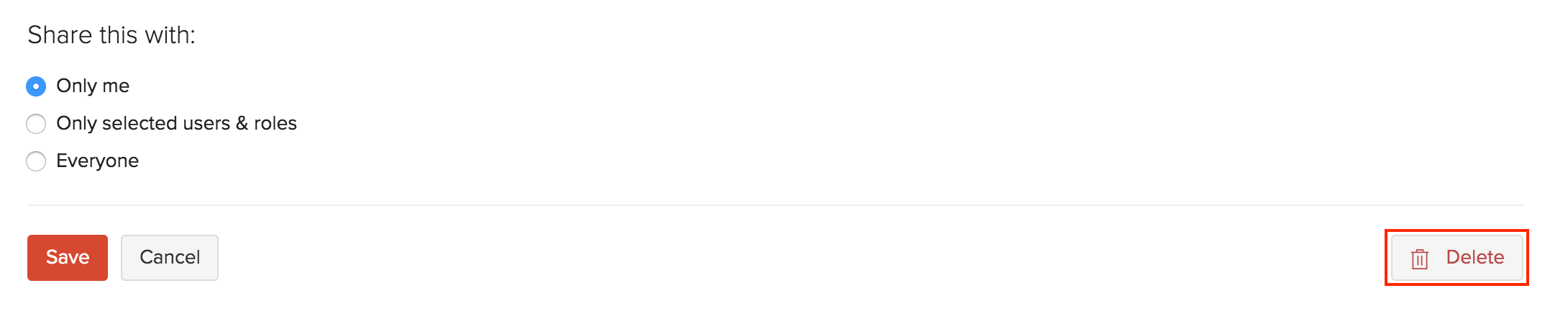
Ordenar facturas del retenedor
Puede ordenar las facturas de retención en función de sus diferentes columnas o campos. ¿Cómo:
- Ir a la página Ventas > > > > Facturas de retenedor .
- Haga clic en la columna que desea ordenar.
- La clasificación se puede realizar en función de un orden ascendente o descendente (indicado por la flecha). Haga clic en el campo de nuevo para cambiar el orden de clasificación.
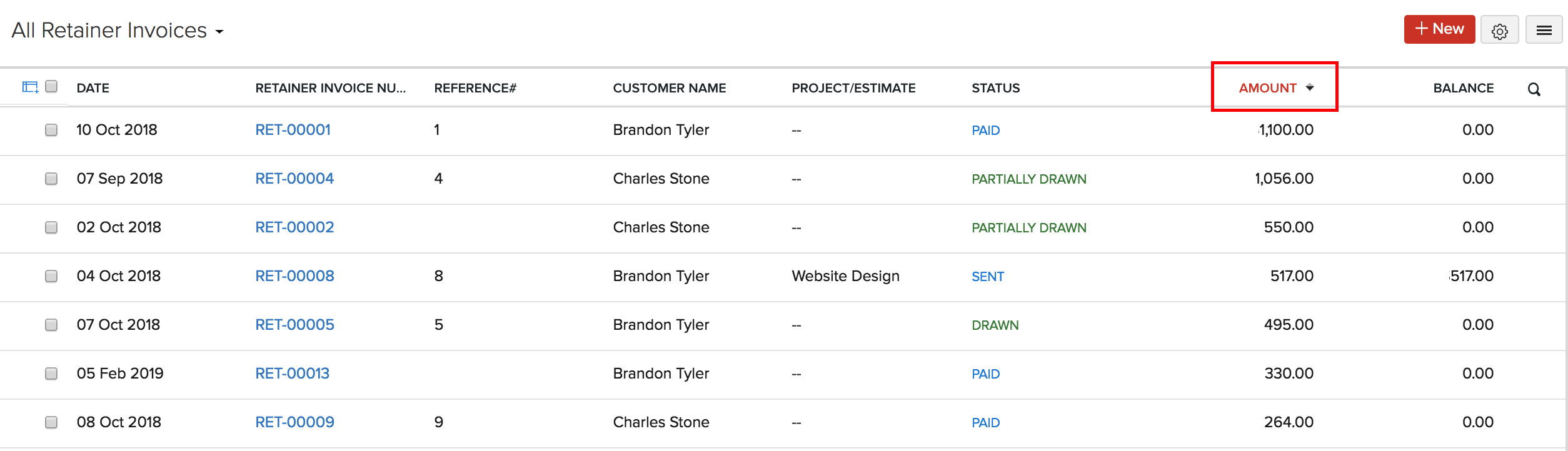
Columnas de gama trasera
En el módulo de facturas de retención, puede elegir los campos que se mostrarán en la página principal. También puede reorganizar las columnas o campos de la misma página. ¿Cómo:
- Ir a la página Ventas > > > > Facturas de retenedor .
- Haga clic en el Tabla icono en el lado izquierdo de la página.
- Seleccione los campos que desea mostrar.
- Reorganiza el orden de las columnas arrastrando y soltando los iconos a su lado.
- Después de realizar los cambios, haga clic en: Guardar .
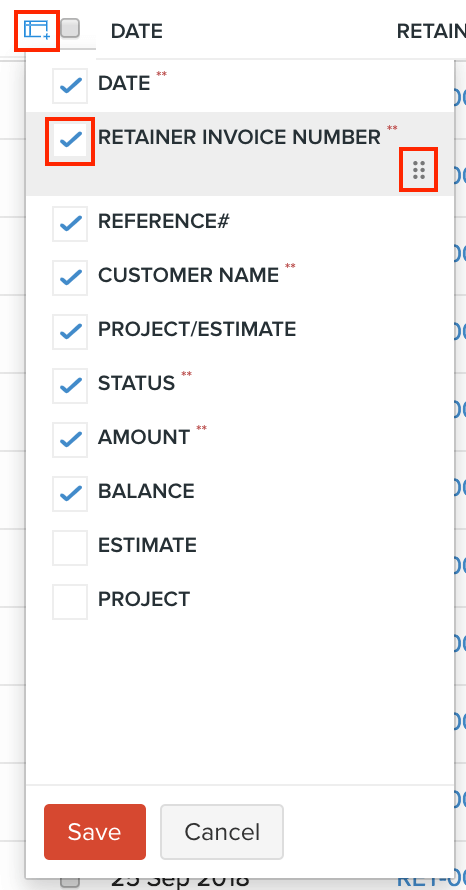
Vista actual de exportación
Si lo tiene filtrado sus facturas de retención, o reorganizado las columnas de sus facturas de retención, entonces puede exportar esa vista particular de su factura de retenedor. ¿Cómo:
- Ir a la página Ventas > > > > Facturas de retenedor .
- Haga clic en el Hamburguesa icono en la esquina superior derecha de la página.
- Seleccione Vista actual de exportación .
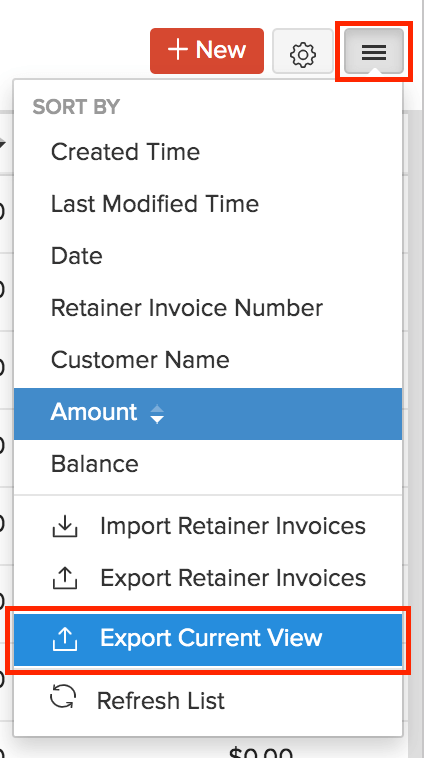
- Seleccione el formato para la exportación en Exportar como y ingrese un Contraseña Contraseña para proteger su archivo de exportación.
- Haga clic en Haz clic Exportación .
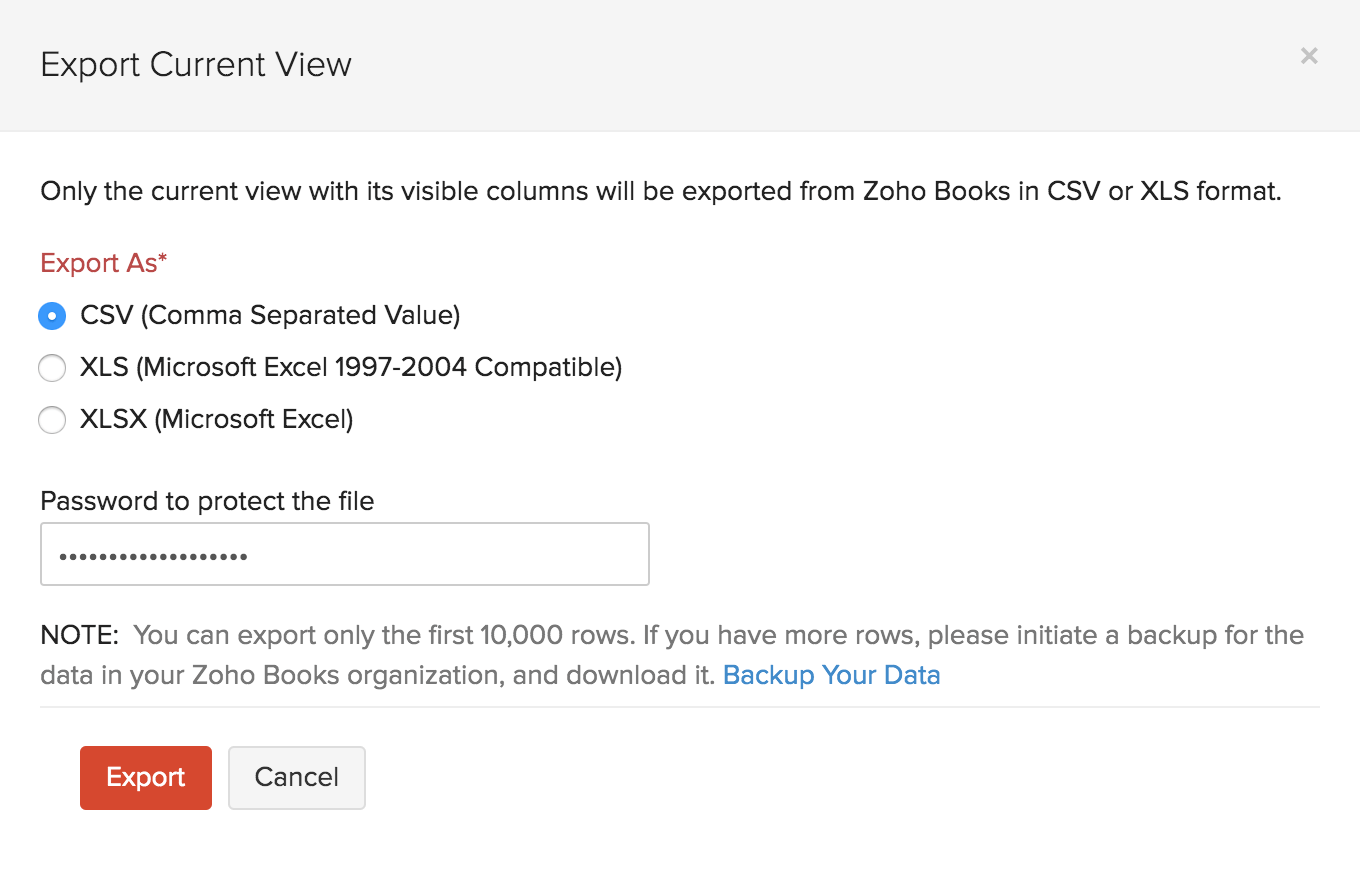
Lista de actualización
Puede actualizar la lista de sus facturas de retención. ¿Cómo:
- Ir a la página Ventas > > > > Facturas de retenedor .
- Haga clic en el Hamburguesa icono en la esquina superior derecha de la página.
- Haga clic en Haz clic Lista de actualización .


